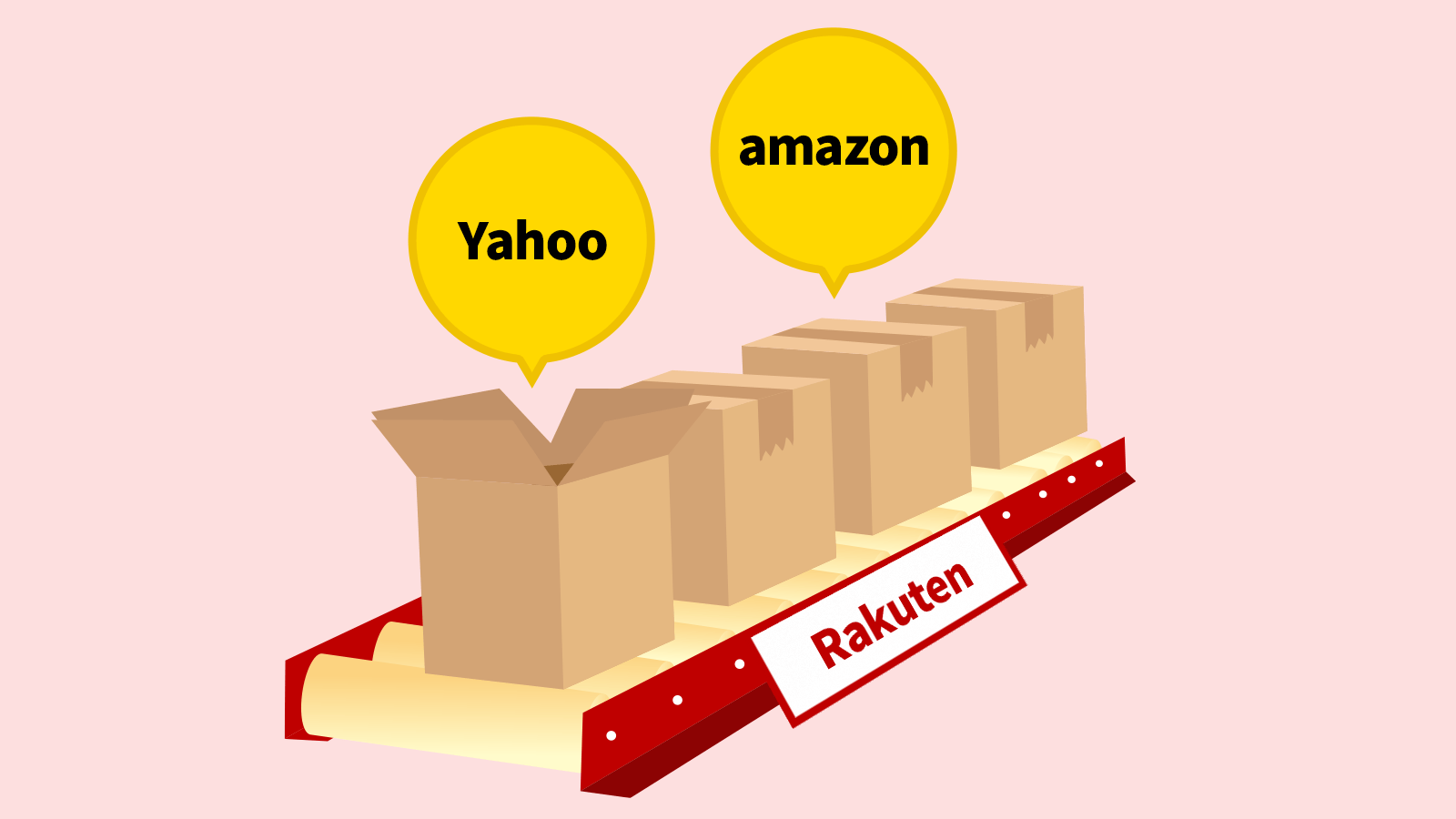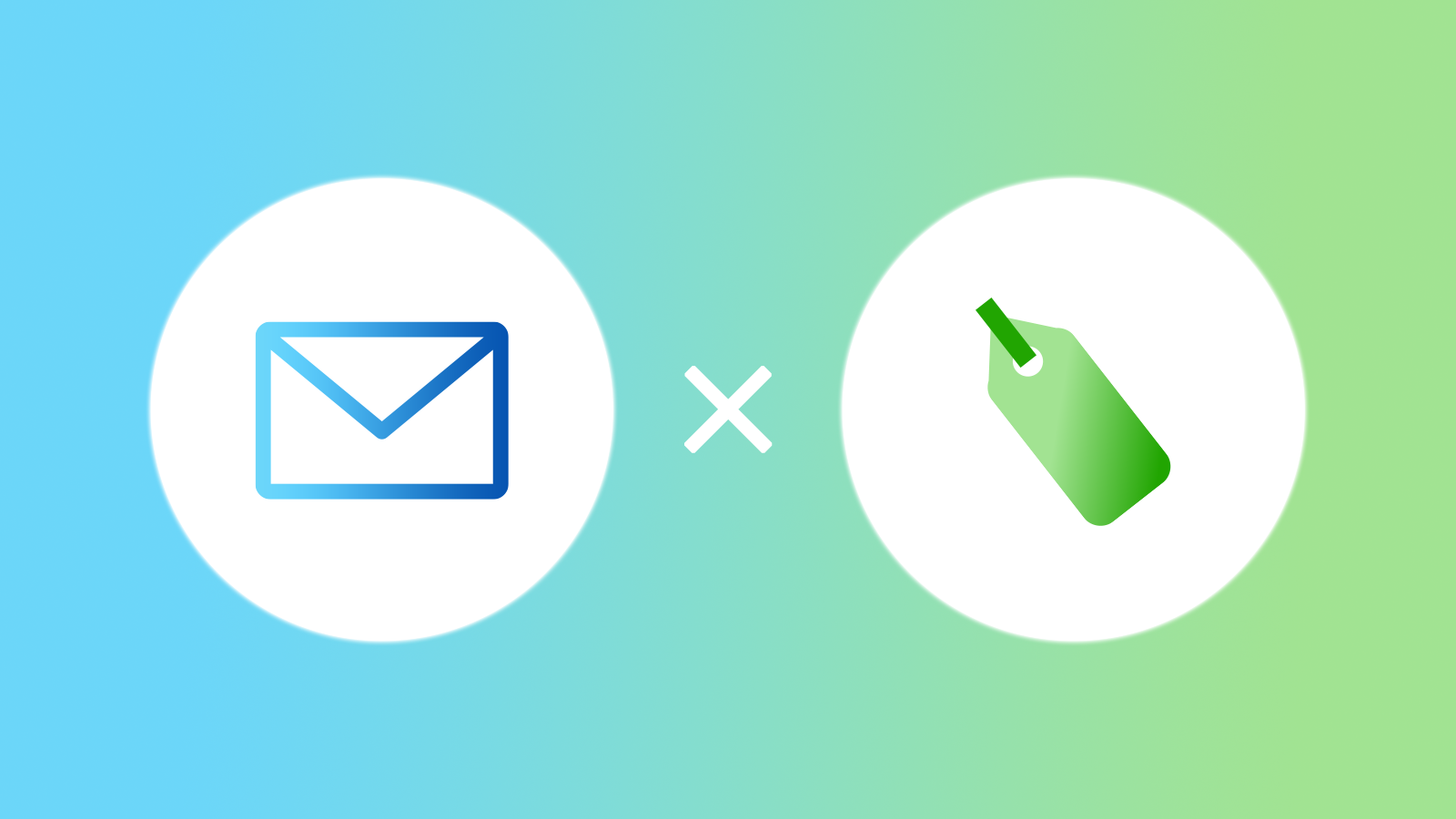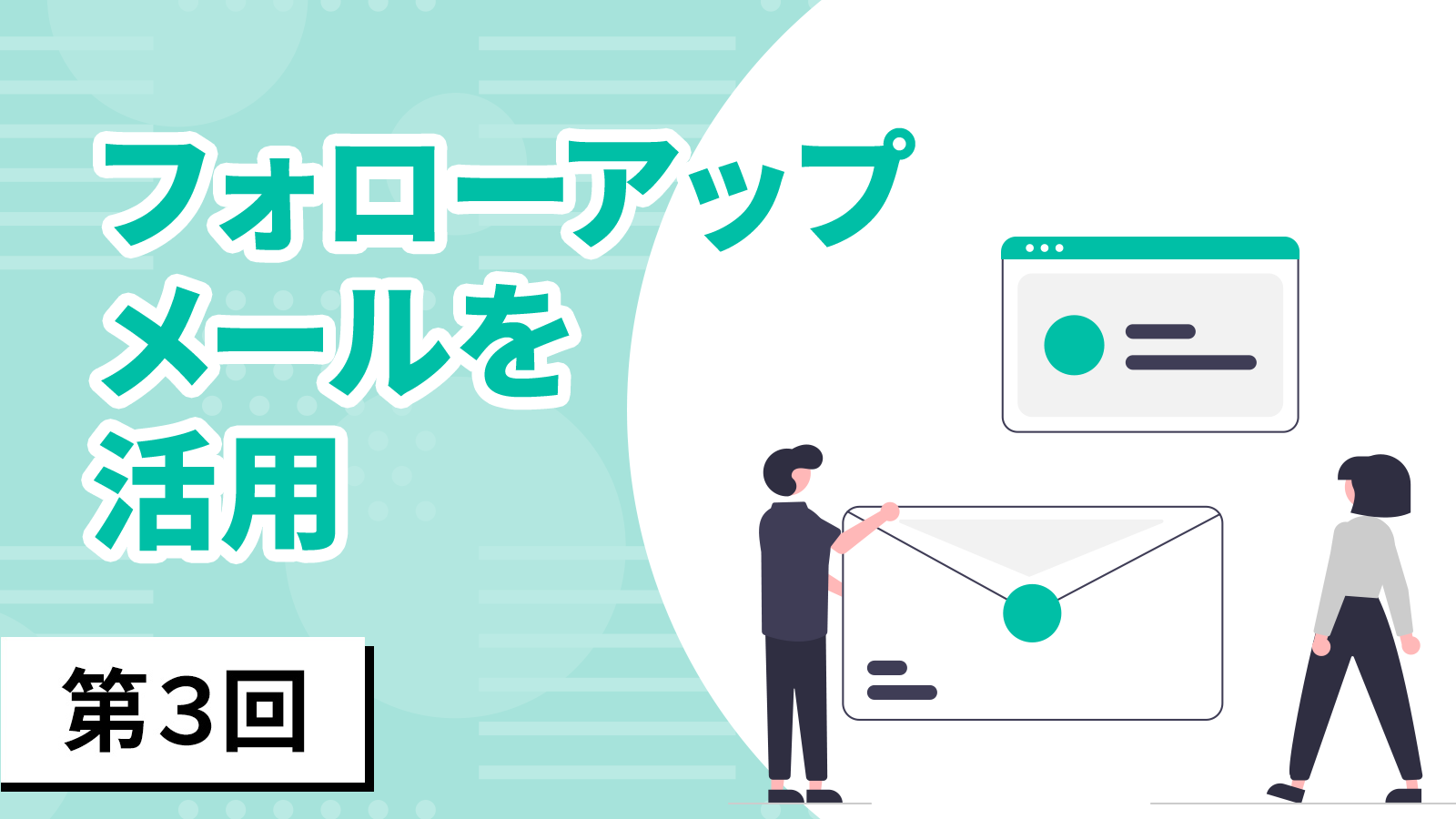TOP > BOSS機能をもっと知りたい > BOSS自動更新機能を活用してみよう!!Part4.自動更新設定
BOSS自動更新機能を活用してみよう!!Part4.自動更新設定
2022年12月2日
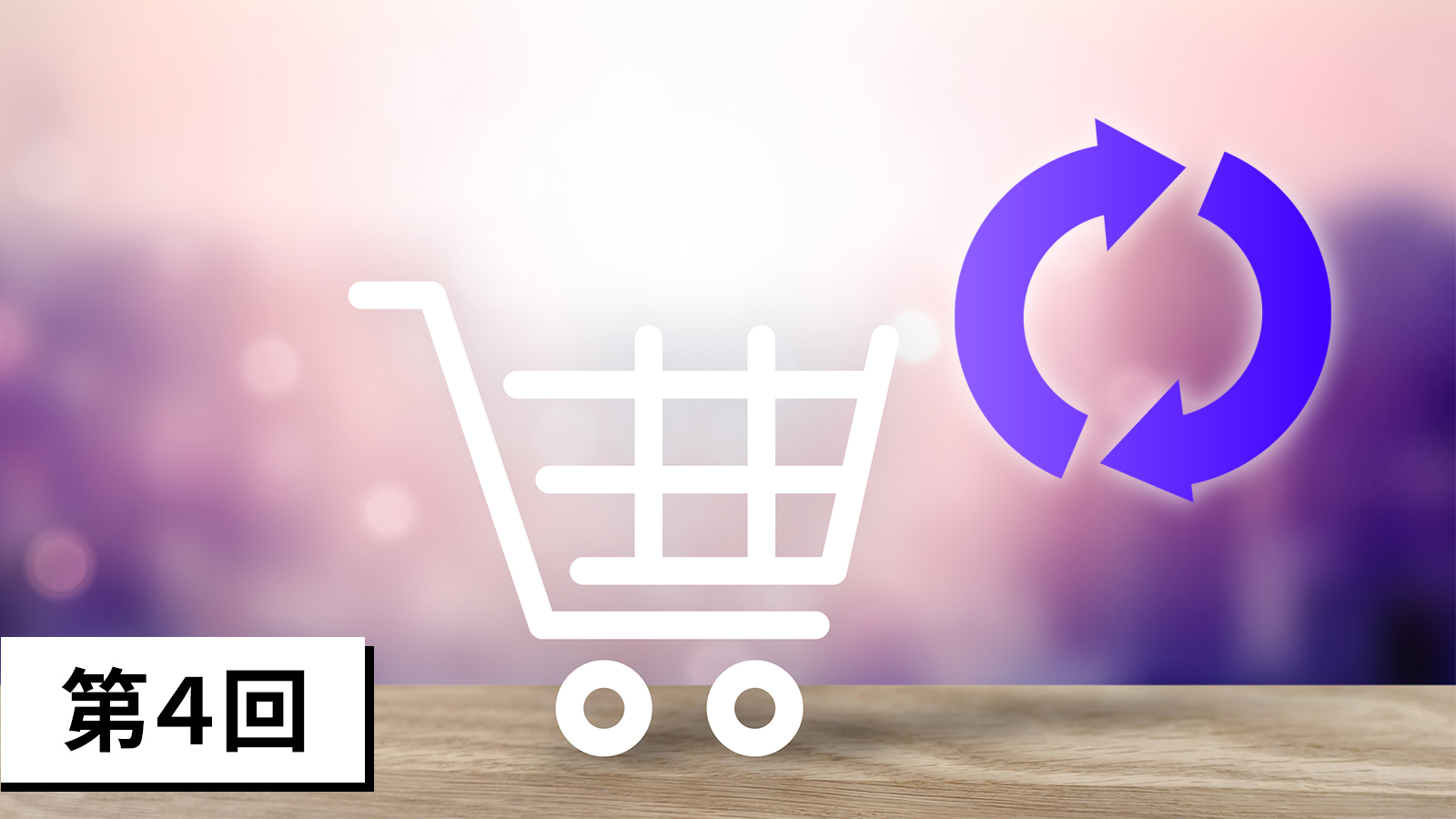
前の記事:BOSS自動更新機能を活用してみよう!!Part3.更新タスク
自動更新機能コラムの第4回となります。
本シリーズでは、「項目選択肢にラッピング文言があったとき、どうやって自動化するのか?」を軸にそれぞれの機能を紹介していきます。
今回ご紹介をする自動更新設定には「どんな条件のときにどんなアクションをするか」判断し、自動で実行させる役割があります。
設定に関しては、条件とアクションを紐づけるようなイメージを持っていただければと思います。
設定の最後のステップになります!頑張りましょう!
STEP3 自動更新設定
今回、『〇〇の場合に××を実行する』という動きするよう設定を行います。
今回の場合は、「項目選択肢にラッピング文言があったら」が条件、「ギフト備考欄に特定文字列(ラッピング等)を追加する」がアクションとなりますので、この二つを組み合わせて、自動で実行されるように紐付けを行います。
この自動更新設定ができていないとアクションが実行されないため、一番重要な設定となります!
では、設定方法は以下となります。
自動更新の設定方法
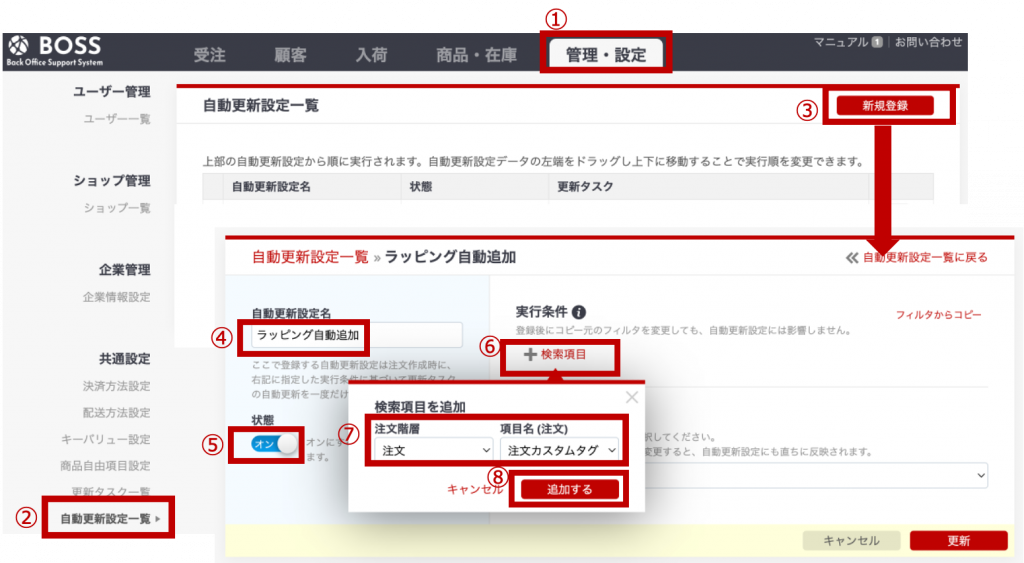
------------------------------------------------------------------------------------------------------
①管理・設定
②自動更新設定一覧
③新規登録
↓登録画面へ移動します
④自動更新設定名(※任意のものをご入力ください)
⑤状態:オン
⑥+検索項目
⑦検索項目を追加
・注文階層:注文
・項目名:注文カスタムタグ
⑧追加する
------------------------------------------------------------------------------------------------------
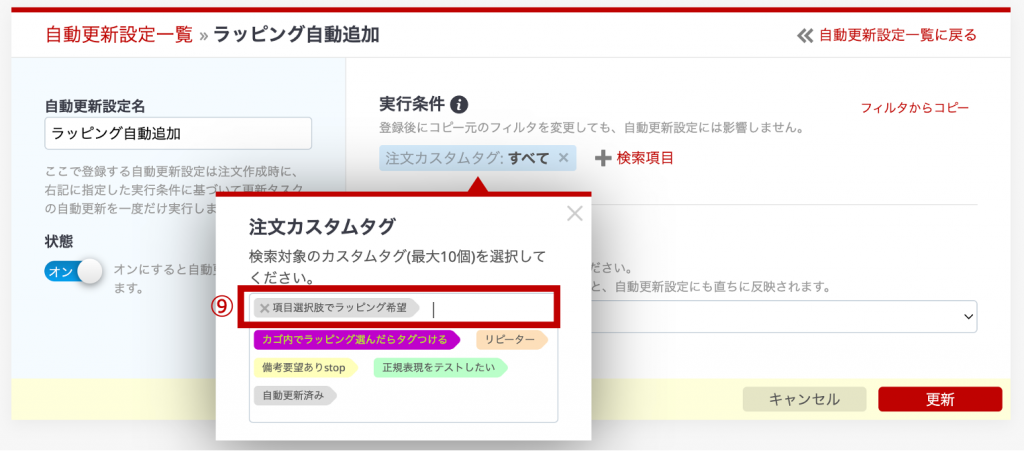
------------------------------------------------------------------------------------------------------
⑨注文カスタムタグの選択
事前にPart2で作成をした、自動更新の対象となる受注に付与されるカスタムタグを選択
------------------------------------------------------------------------------------------------------
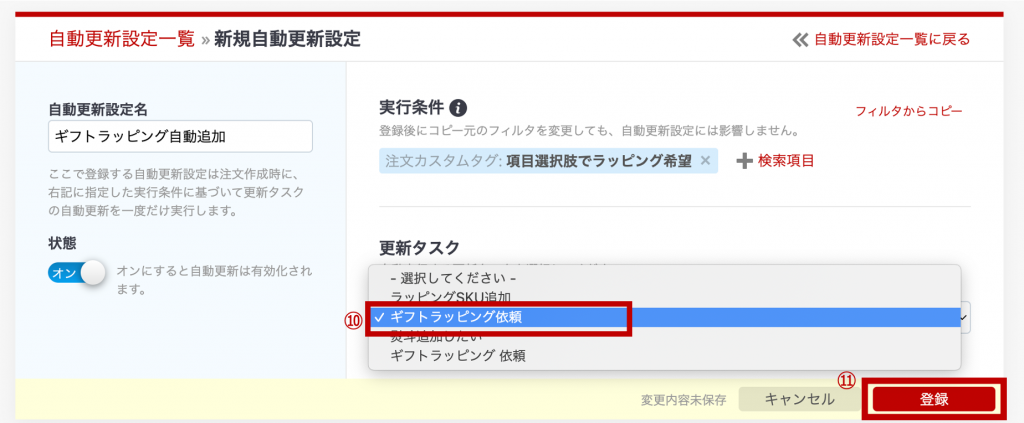
------------------------------------------------------------------------------------------------------
⑩更新タスクの選択
事前にPart3で作成をした、更新タスクを選択
⑪登録
------------------------------------------------------------------------------------------------------
上記の条件を設定することで、『項目選択肢にラッピング文言が入っていた場合に「ギフト備考」欄に特定文字列(ラッピング等)を追加する』という動きを自動で実行することができます。
さらに詳しい設定方法を確認されたい場合は、以下の動画マニュアルをあわせてご確認ください。
【WEB講座】ギフト対応に関する自動更新設定
※14:51ごろから自動更新設定の説明になります
※本コラムのマニュアルのパスワードの確認方法はこちら
さいごに
以上が、『項目選択肢にラッピング文言が入っていた場合に処理を自動化する』ための設定方法でした。
初めは難しく感じることもあるかと思いますが、いくつか登録を繰り返していくと仕組みをご理解いただけるかと思います。
BOSSとRSLをご活用いただくなら、やはりできるだけ処理を自動化していただいて、本当に人の手が必要な作業を時間を使っていただきたいという思いがあります。今回のコラムで自動化に対して「難しそう」というイメージが少しでも和らげば幸いです。
ご不明点や、こんな自動化をしたい!といったご相談などありましたらお気軽にお声がけください。
これからも「BOSS」をどうぞよろしくお願いします!
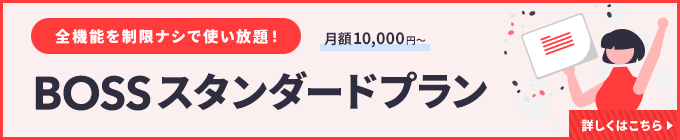
BOSSの運用やプランについてのお問い合わせ窓口
お気軽にお問い合わせください!